电脑文档教程怎么做?
1、如果联合发布的单位只有两个,那么我们可以利用双行合一工具进行并列单位的并列。
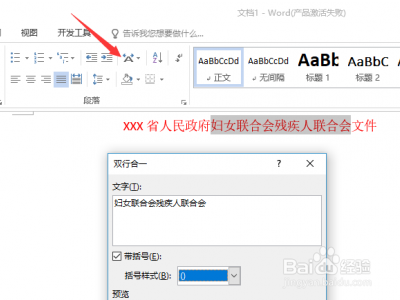
2、双行合一只方便对两个单位的排列进行设置,如果有更多个单位如3个、4个,此时我们可以使用表格的方法进行对其,以3个单位为例。
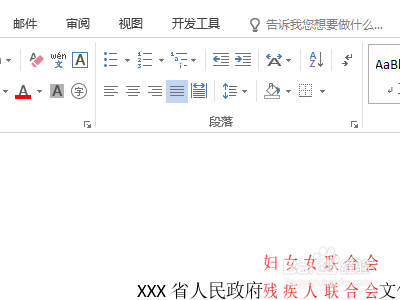
3、选中全部表格,点击“表格工具-单元格的边距“,将上下左右边距全部设置为0,点击“表格工具-无框线”,将表格的边框去除显示,同时调整单元格的大小,这样一个三个单位排列的的联合公文表头即可完成。

4、当然表格的设置还有些繁琐,我们还可以直接使用截图的方法实现。同上在文档中直接插入一个单元格,然后依次输入上述三个单位的名称(每个名称一行),并将单元格字体设置为分散对齐,无框线。
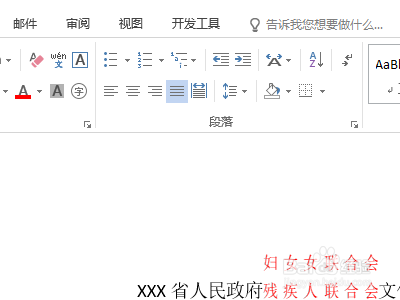
1、1、双行合一:这样原来两个单位就可以并列排列了,按提示在对其中的文字进行字号,字体,颜色的设置即可
2、表格对齐:点击“插入-表格”,按提示在Word中插入一个三行三列的表格,然后依次在每列中输入上述文本,接着选中第一列,点击“表格工具-合并单元格”,同时将其布局设置为“中部右对齐”。
3、表格设置:如果有更多单位操作同上,只要添加行数增加单位即可。
4、无框线显示效果:复制-选择性粘贴为图片,然后在使用裁剪工具裁剪为合适大小,这样以图片浮于文字上方的方式插入到原文中即可。
声明:本网站引用、摘录或转载内容仅供网站访问者交流或参考,不代表本站立场,如存在版权或非法内容,请联系站长删除,联系邮箱:site.kefu@qq.com。